Llevo poco más de un mes estando casi que offline, solo podía revisar el email y malamente responder algunos urgentes desde el celular, pues una descarga eléctrica había dañado la motherboard de mi laptop, luego de varias semanas ya está resuelto el problema… la laptop funciona y puedo volver a mi vida, la rutina diaria que tanto me gusta 🙂
De lo primero que hice al encender la laptop después de este período de inactividad fue comprobar que todos los componentes de hardware funcionasen bien. Sé que tanto CPU como RAM y SSD funcionan bien, pues el sistema inicia sin dificultad, pero faltaban otros dispositivos que probar, uno de ellos la webcam.
WXCam
Para probar la webcam y su funcionamiento primero pensé en Cheese, el problema que instalarlo requería varias librerías de Gnome (recuerden que Cheese es GTK) y no tenía ganas de «ensuciar» mi sistema Qt con más librerías GTK, por ello busqué alguna otra aplicación que o bien fuese Qt, o al menos que no tuviese muchas otras dependencias, eh ahí cuando encontré WXCam.
Esta es una aplicación que a primera vista parece simple, no obstante tiene un puñado de opciones que nos resultarán muy interesantes, por ejemplo filtros de efectos, manipulación de colores, grabar un vídeo, tomar una foto, etc.
Aquí les dejo un screenshot:
Instalación y uso de WXCam
Instalarlo es simple, yo en ArchLinux solo tuve que buscar e instalar el paquete de igual nombre, sería:
sudo pacman -S wxcam
Luego para usarlo busquen la aplicación en su menú de aplicaciones, o bien si lo desean ejecutan en una terminal wxcam, les aparecerá lo siguiente:
wxcam
./src/common/intl.cpp(358): assert "!(flags & wxLOCALE_CONV_ENCODING)" failed in Init(): wxLOCALE_CONV_ENCODING is no longer supported, add charset to your catalogs Determining video4linux API version... Using video4linux 2 API Determining pixel format... pixel format: YUV 4:2:2 (YUYV) Found V4L2_PIX_FMT_YUYV pixel format pixel format: MJPEG Found V4L2_PIX_FMT_MJPEG pixel format
Por cierto, en caso de que se les muestre esta ventana:
Simplemente desmarquen la casilla que dice «Show this dialog the next time» y hagan clic en Continue, esto bastará para que el error no nos vuelva a molestar.
Como podrán apreciar hay varios efectos que pueden o no sernos de utilidad, pero sí que algunos los encontraremos divertidos 🙂
Fin
Esto ha sido todo, espero poder ponerme al día lo antes posible, esto de más de un mes apenas leyendo algún que otro artículo y estando pendiente de asuntos específicos me han dejado mucho trabajo atrasado, eso sí… al menos descubrí las bondades de tener un smartphone e internet en el mismo, pude usar apps que tenía pendiente (ej: sshtunnel), inclusive pensé en descargar WhatsApp pero, bueno al final me quedo con el chat de Google y el de Facebook 😉
Por cierto, encontré un vídeo interesante sobre WhatsApp, aquí les dejo el link.
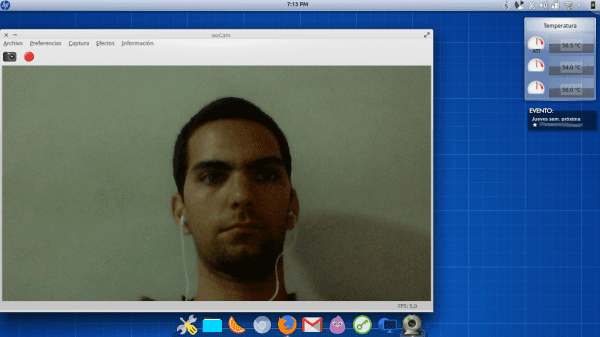
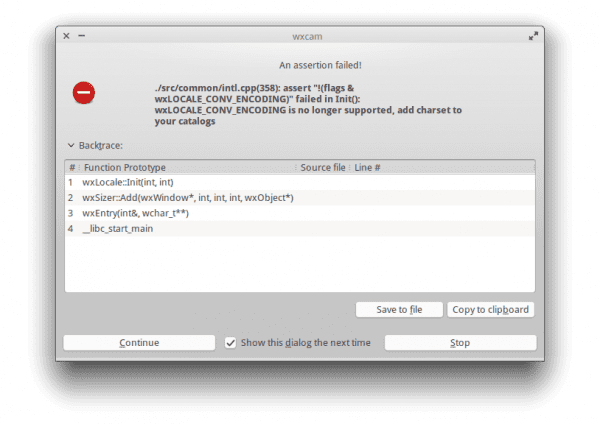
intente instalarlo en mi debian a traves de aptitude y no pude por que sera este problema?
Ya la conocía y es buena y todo.
Pasando el dato, VLC también puede hacer lo mismo 😀
Impresionante. No sabía que VLC podía hacer esa función.
Que bueno que tu placa tuvo arreglo KZKG^Gaara :D. A mí me pasó algo similar pero al tratar de ver el capitulo de una serie. 2 kernel panics fueron la advertencia, al tercero no hubo más imagen. Tuve que cambiar la placa ya que se quemó el chip de video. Encontré una placa nueva: USD$66, un robo!!. Y para más remate, esta placa tiene conector de disco duro IDE, así que el rendimiento es menor comparado a un disco SATA. Pero bueno, este notebook ha pasado por varias distros y, por lo mismo, trato de cuidarlo.
Me alegra por tí y tu notebook 😀
Uno de estos días lo probaré en mi Slackware =D …
Muy buen toturial .al mismo autor de este tu post ….pudiera hacer un tutorial tan claro sobre plugins y reproductores de audio y vídeo (totem ,VLC ,Mplayer) , como también la instalación de un «print CUPS» estándar . Tutoriales tan claros dan mucho gusto ,y hace que la gente regrese nuevamente por este autor en esta pagina.
Bueno, sobre VLC escribí algo hace algún tiempo: https://blog.desdelinux.net/conociendo-a-fondo-vlc/
Sobre CUPS, otro redactor escribió un excelente tutorial, échale un ojo: https://blog.desdelinux.net/cups-como-usar-y-configurar-las-impresoras-de-forma-facil/
Gracias por tu comentario, es nuestra intención que nuestros lectores terminen complacidos 🙂
Genial, si tuviera WebCam lo probaría XD
Por cierto , se q’ no viene al tema, pero quedé con la duda, ¿Qué íconos estás usando? 😛
Plex, búscalos por Google. Son esos que tengo en el dock, que NO es un set o pack de íconos para Linux, son íconos sueltos en PNG que acomodé en mi dock, nada más.
Muchas gracias, están geniales, sería bueno que hubiera algún artista que los completara y los recopilara en un pack.
Lo instalé desde Manjaro y va genial.. gracias por el tuto..
Linux es una mierda cuando se trata de instalar un programa, porque pide la contraseña y si hace tiempo no se una para instalar programa no se avanza, nada porque no desaparece para siempre ese mequetrefe a fan de algunos programadores de ponerle contraseña, Joder con este bizarro ¿alguien sabe como quitar la contraseña sin necesidad de formatear o meter una memoria para cambiar o quitar definitivamente las arcaicas y dinosauricas contraseñas .
Preguntale al hacker mas cercano para que te quite la contraseña, te robe todo e instale programas para monitorearte.